音箱线接上音箱却无声,确实让人挺烦恼。这种情况可能由很多因素引起,比如线路接错、设备出问题等。下面我会从几个角度来具体说说怎么解决这个问题。
检查线路连接

检查音箱线的连接是否准确是首要任务。音箱线分为正负两极,必须确认它们连接到了音箱和音频源相应的接口。由于疏忽,有时会接错接口,例如,有人可能将线的正极错误地插入了负极接口。遇到这种情况,只需重新正确连接,声音就有可能恢复。同时,还需检查线路是否存在破损或断裂,一旦发现线路受损,应及时更换新的音箱线。这一点常常被忽视,看似完好的线路内部可能已经断裂。

音箱线的连接是否稳固至关重要。有时看起来已经连接得当,实则可能存在松动。一旦线路松动,信号便无法顺畅传输。因此,建议您轻轻拔下音箱线,重新连接,确保连接牢固。通常,这一操作就能有效解决因连接不良导致的无声问题。
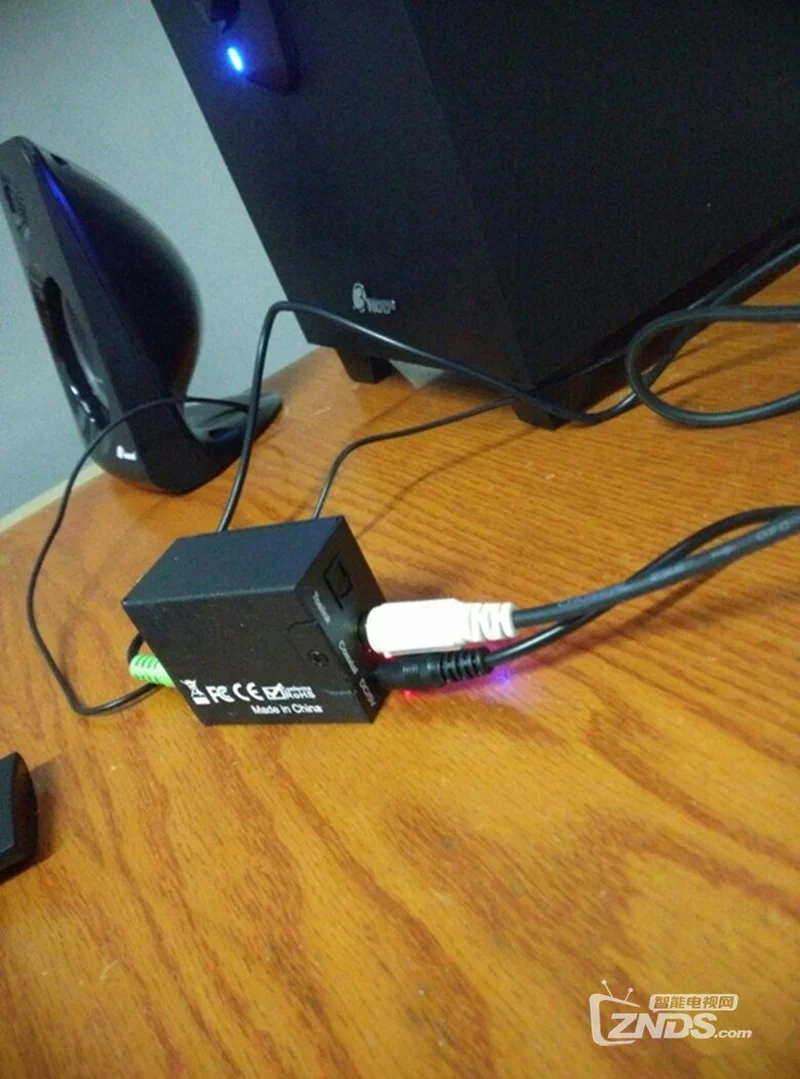
查看音频源设置

音箱能否发出声音,音频源的设置是关键。若音频源是电脑,需检查音量是否被静音或设置过低。或许在不经意间,静音键被误触,或是音量滑块被拖至最低。进入系统设置,查看声音选项,确认音量是否正常。若是手机或其他移动设备,同样要检查音量设置。而且,不同应用程序可能拥有独立的音量控制。例如,视频播放软件的音量设置可能与设备默认值不同。这时,需在应用程序内寻找声音设置选项,调整音量至适宜水平。

此外,音频输出设备的选择可能存在疑虑。音频源可能已默认输出至非连接音箱的其他设备。需在设备音频输出选项中,明确将输出设备设定为相应的音箱。尤其在连接多个音频设备时,这一操作易出错。
音箱本身故障
音箱有时会遇到故障,可能会出现无声的情况。首先,得确认音箱的电源是否已经打开。若音箱是靠电池供电的,那可能是电池耗尽了。这时,及时更换电池或者为音箱充电,问题或许就能得到解决。另外,对于有源音箱,还需检查电源适配器是否运作正常,是否有接触不良的问题。

音箱内部的扬声器有时会遇到故障。这可能是由于音箱遭受过撞击,或是硬件因长时间使用而老化。这样的损坏情况比较复杂,通常需要专业的维修人员来进行检测和修复。即便音箱的外壳看起来毫无损伤,里面的零件也可能已经出了问题。

检查其他设备干扰

周围设备可能干扰音箱工作。比如,微波炉、无线路由器等大功率电磁场设备。它们运行时,可能会干扰音箱信号的传输。可以尝试将音箱移至远离这些设备的位置,看看是否还能听到声音。
有些电子设备若与音箱过于接近,便可能相互干扰音频传输。譬如,手机若置于音箱旁,一旦有来电或短信等提醒,音箱音质便可能受到影响。遇到这种情况,只需将干扰设备移至较远位置即可。
尝试不同音频信号
为了检测音箱是否发声,可以尝试不同的音频输入源。比如,如果发现用电脑播放音乐时音箱没声音,可以改用手机试一试。如果手机播放时音箱能发出声音,那可能问题就出在电脑的音频输出或者电脑与音箱的连接上。相反,如果两种方式播放都没有声音,那么很可能就是音箱本身出现了故障。
音箱若配备多种音频接口,便能切换尝试不同的输入方式。比如,某些音箱支持蓝牙、音频线等多种连接。若音频线连接时无声音,不妨改用蓝牙尝试,观察是否能够正常播放。这样做有助于更准确地找出问题所在。
在应对音箱无声的问题时,你是否有过独特的经历或是找到了特别的解决办法?若你觉得这篇文章对你有帮助,不妨点个赞,也欢迎分享给更多人。









